Все способы:
Для работы с принтером через ПК требуется предварительная установка драйверов. Чтобы ее выполнить, можно использовать один из нескольких доступных способов.
Установка драйверов для HP Color LaserJet 1600
Учитывая разнообразие существующих способов поиска и установки драйверов, следует подробно рассмотреть основные и наиболее эффективные из них. При этом, в каждом из случаев необходим доступ в интернет.
Способ 1: Официальный ресурс
Достаточно простой и удобный вариант для установки драйверов. На сайте производителя устройства всегда имеется основное необходимое ПО.
- Для начала откройте сайт HP.
- В меню сверху отыщите раздел «Поддержка». По наведению на него курсора будет показано меню, в котором необходимо выбрать «Программы и драйвера».
- Затем введите в окошко для поиска модель принтера
HP Color LaserJet 1600и нажмите «Поиск». - На открывшейся странице следует указать версию операционной системы. Чтобы заданные сведения вступили в силу, нажмите кнопку «Изменить»
- Затем пролистайте открытую страницу немного вниз и среди предложенных пунктов выберите «Драйвера», содержащий файл «HP Color LaserJet 1600 Plug and Play Package», и нажмите «Загрузить».
- Запустите скачанный файл. Пользователю понадобится только принять лицензионное соглашение. потом установка будет выполнена. При этом сам принтер должен быть подключен к ПК с помощью USB кабеля.

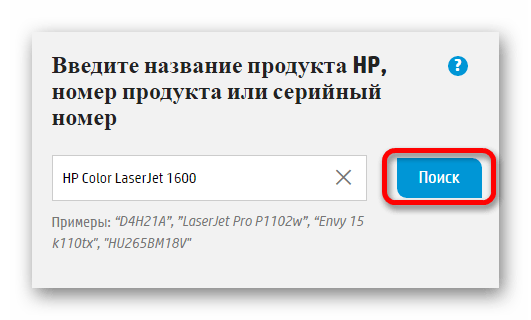
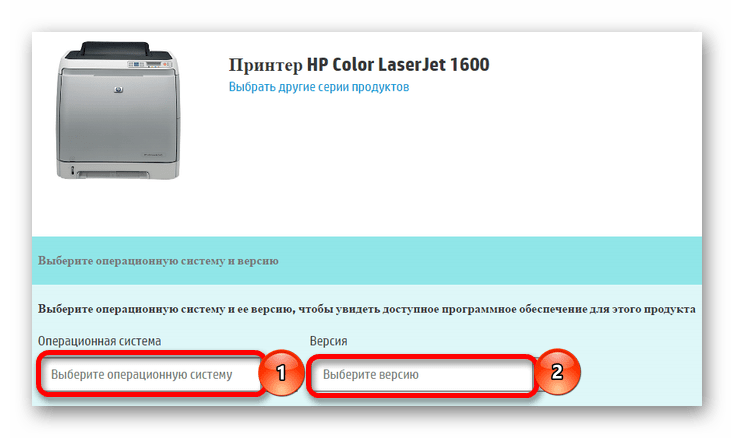
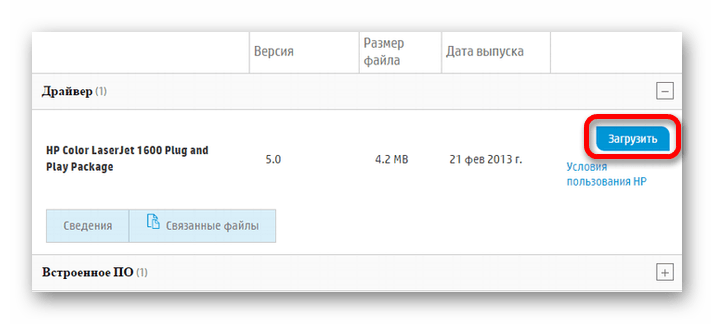
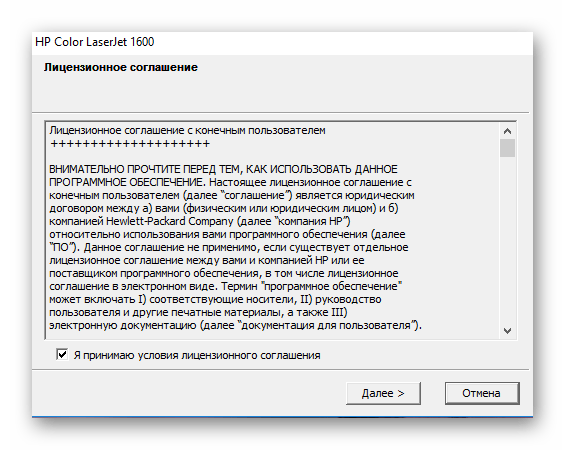
Способ 2: Стороннее ПО
Если вариант с программой от производителя не подошел, то всегда можно использовать специализированный софт. Отличается такое решение своей универсальностью. Если в первом случае программа подойдет строго для определенного принтера, то здесь подобного ограничения нет. Подробное описание такого софта приведено в отдельной статье:
Урок: Программы для установки драйверов

Одной из такого рода программ является Driver Booster. В число ее преимуществ входит интуитивно понятный интерфейс и большая база драйверов. При этом данный софт проводит проверку на наличие обновлений при каждом запуске, и уведомляет пользователя о наличии новых версий драйверов. Чтобы провести установку драйвера для принтера, следует сделать следующее:
- После скачивания программы запустите установщик. Программа выведет лицензионное соглашение, для принятия которого и начала работы следует нажать «Принять и установить».
- Затем начнется сканирование ПК для обнаружения устаревших и отсутствующих драйверов.
- Учитывая, что необходимо установить софт для принтера, после сканирования введите в окно поиска сверху модель принтера:
HP Color LaserJet 1600и просмотрите выведенные результаты. - Чтобы затем установить необходимый драйвер, нажмите «Обновить» и дождитесь окончания работы программы.
- При успешном проведении процедуры, в общем списке оборудования, напротив пункта «Принтер», появится соответствующее обозначение, сообщающее об актуальной версии установленного драйвера.
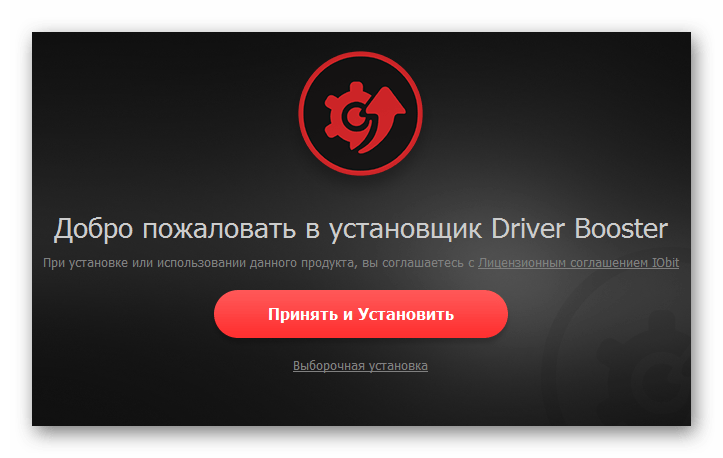
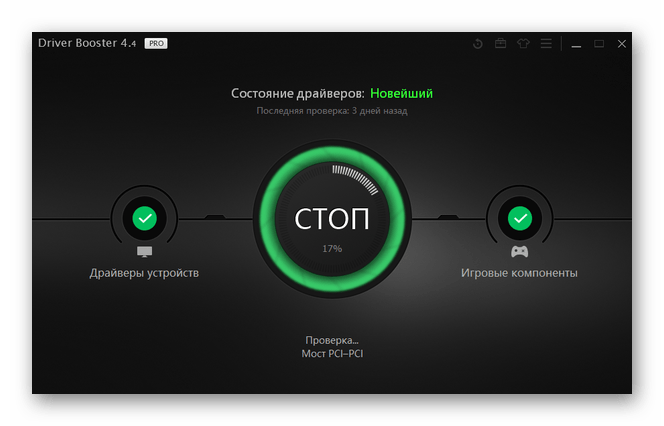
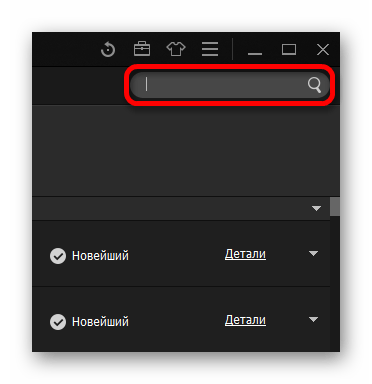

Способ 3: Идентификатор оборудования
Этот вариант менее популярен, по сравнению с предыдущими, однако весьма полезен. Отличительной особенностью является использование идентификатора определенного устройства. Если с помощью предыдущих специальных программ необходимый драйвер не был найден, то следует использовать ID устройства, который можно узнать с помощью «Диспетчера устройств». Полученные данные следует скопировать и ввести на специальном сайте, работающем с идентификаторами. В случае с HP Color LaserJet 1600 нужно использовать данные значения:
Hewlett-PackardHP_CoFDE5
USBPRINT\Hewlett-PackardHP_CoFDE5

Подробнее: Как узнать ID устройства и скачать драйвера с его помощью
Способ 4: Системные средства
Также не стоит забывать о функционале самой ОС Windows. Чтобы инсталлировать драйвера при помощи системных средств, необходимо сделать следующее:
- Для начала потребуется открыть «Панель управления», которая имеется в меню «Пуск».
- Затем перейдите в раздел «Просмотр устройств и принтеров».
- В верхнем меню нажмите «Добавление принтера».
- Начнется сканирование системы на наличие новых устройств. Если принтер будет обнаружен, то следует щёлкнуть по нему и после нажать «Установка». Однако это может сработать не всегда, и принтер придется добавлять вручную. Для этого выберите «Необходимый принтер отсутствует в списке».
- В новом окне следует выбрать последний пункт «Добавить локальный принтер» и нажать «Далее».
- По необходимости выберите порт подключения, затем щелкните «Далее».
- Отыщите необходимое устройство в предложенном списке. Вначале выберите производителя HP, а после — необходимую модель HP Color LaserJet 1600.
- По необходимости введите новое имя устройства и нажмите «Далее».
- В конце останется настроить общий доступ, если пользователь сочтет это необходимым. Затем также щелкните «Далее» и дождитесь окончания процесса установки.






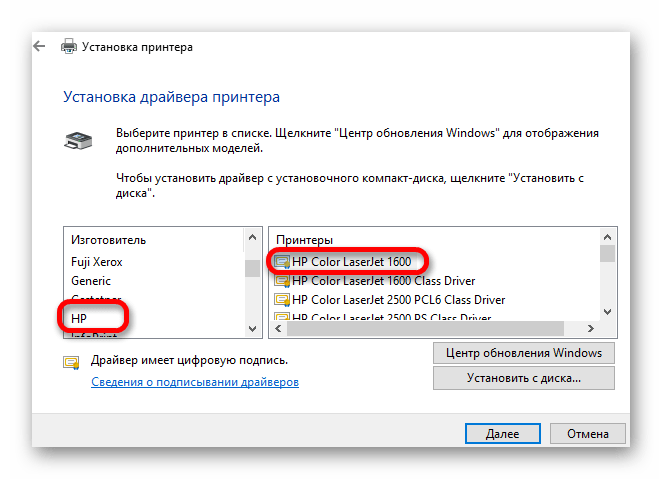
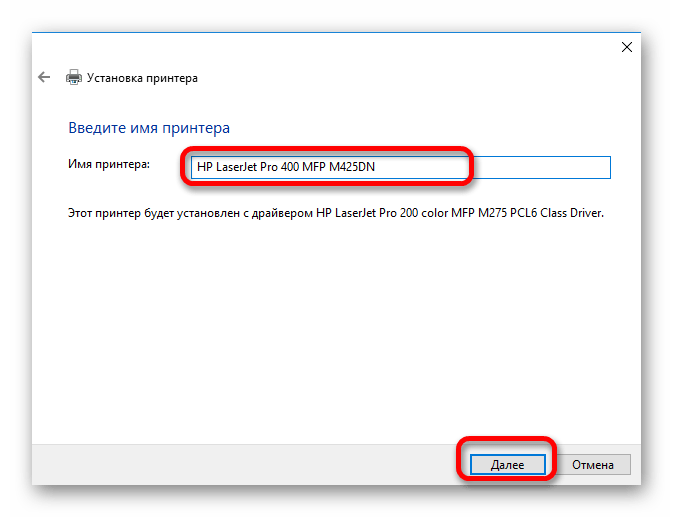
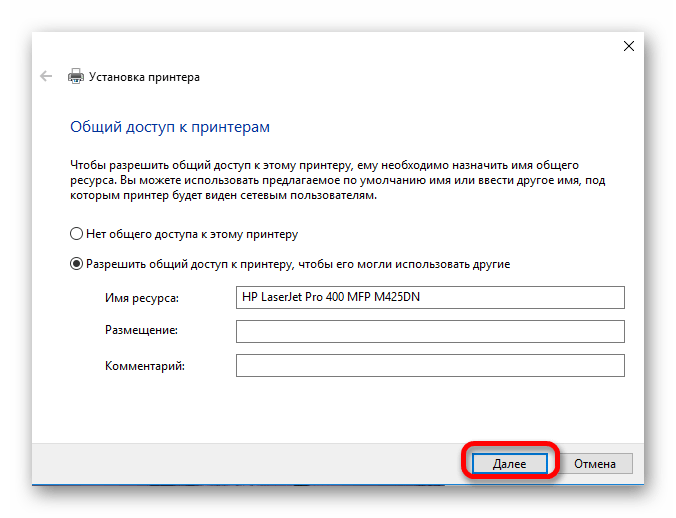
Все перечисленные варианты установки драйверов достаточно удобны и просты в применении. При этом, самому пользователю достаточно иметь доступ в интернет для использования любого из них.
 Наша группа в TelegramПолезные советы и помощь
Наша группа в TelegramПолезные советы и помощь
 lumpics.ru
lumpics.ru



4 способ помог спасибо огромное